本文介紹了將 mPaaS 接入到專案前,需要完成的準備工作。
在開始將 mPaaS 添加到您的專案之前,需要完成以下準備工作以滿足接入條件。
安裝 Android Studio
關於 Android Studio 下載,請參見 Android Developers。
關於安裝 Android Studio,請參見 安裝指南。
如果您之前使用的是低版本 Android Studio 並已經安裝了 mPaaS 外掛程式,那麼在您從低版本 Android Studio 升級至最新版本的 Android Studio 之後,您只需要升級 mPaaS 外掛程式至最新版本即可。詳情請參見 更新 mPaaS 外掛程式。
安裝 Android Studio mPaaS 外掛程式
使用 mPaaS 需要 Android Studio mPaaS 外掛程式進行輔助管理,因此您需要先安裝 Android Studio mPaaS 外掛程式。請參見 安裝 mPaaS 外掛程式 以獲得更多關於外掛程式安裝的資訊。
註冊阿里雲帳號
使用 mPaaS 需要阿里雲帳號,進行 mPaaS 控制台管理,因此您需要準備一個阿里雲帳號。請參見 註冊阿里雲帳號 以獲得更多註冊流程指導。
開通 mPaaS 產品
登入阿里雲控制台,在 mPaaS 產品頁 ,單擊 管理主控台,進入 開通產品 頁面。單擊 立即開通,即可開通 mPaaS 產品。
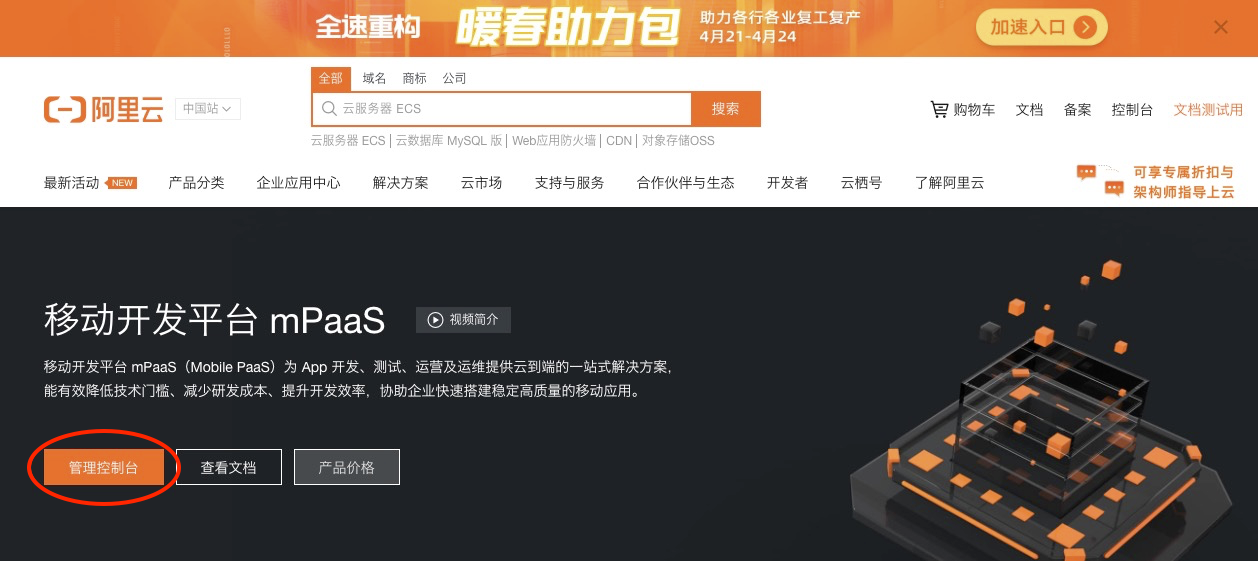


適配不同的 CPU 架構並設定 targetSdkVersion
mPaaS 支援 armeabi、armeabi-v7a、arm64-v8a 三種 CPU 架構,並支援設定 targetSdkVersion 為 26(預設)、28 和 29。在接入 mPaaS 時,需要在工程主 Module 下的 build.gradle 檔案中添加以下配置,適配 CPU 架構並設定 targetSdkVersion。
android {
···
defaultConfig {
···
targetSdkVersion 26
ndk{
abiFilters 'armeabi'
}
···
}
···
}如需要設定 targetSdkVersion 為 28 或 29,請參考以下文檔完成配置。
如果有更多接入相關問題,歡迎搜尋群號 41708565 加入DingTalk群進行諮詢交流。該DingTalk群已添加 mPaaS 公用雲端答疑小助手,能夠快速回答常見接入問題。